- Autor Jason Gerald [email protected].
- Public 2023-12-16 11:03.
- Zuletzt bearbeitet 2025-01-23 12:14.
In diesem wikiHow zeigen wir dir, wie du in Adobe Illustrator eine Kreisgrafik erstellst.
Schritt
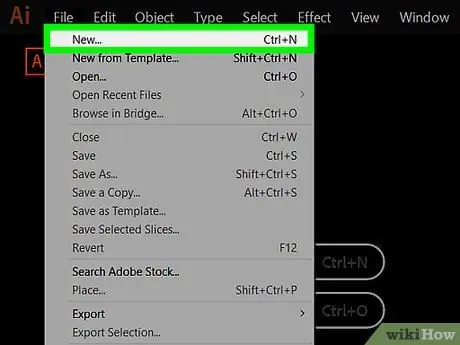
Schritt 1. Öffnen Sie Adobe Illustrator, indem Sie auf das bräunlich-gelbe „AI“-Symbol doppelklicken
Sobald die Anwendung geöffnet ist, klicken Sie in der Menüleiste auf Datei und wählen Sie eine der folgenden Optionen:
- Klicken Sie auf Neu, um eine neue Illustrator-Datei zu erstellen.
- Klicken Sie auf Öffnen…, um eine vorhandene Datei zu öffnen.
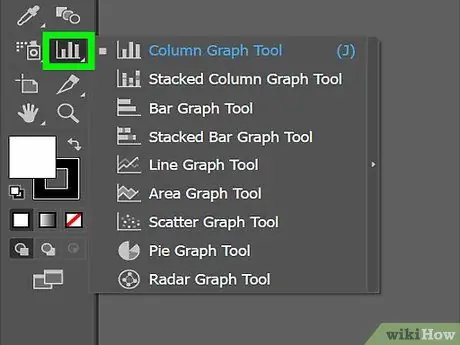
Schritt 2. Klicken und halten Sie die Grafikoption unten in der Symbolleiste rechts auf dem Bildschirm
Nachdem Sie die Option gedrückt halten, sehen Sie ein Menü
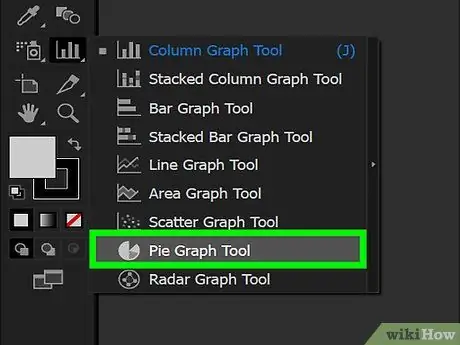
Schritt 3. Klicken Sie unten im Menü auf das Tortendiagramm-Tool
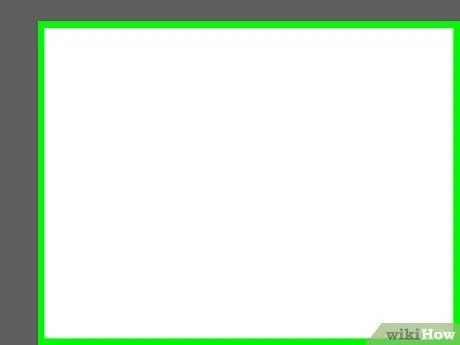
Schritt 4. Klicken Sie auf eine beliebige Stelle in der Datei
Ziehen Sie anschließend den Cursor, bis die Größe der Box auf dem Bildschirm der Größe der gewünschten Grafik entspricht.
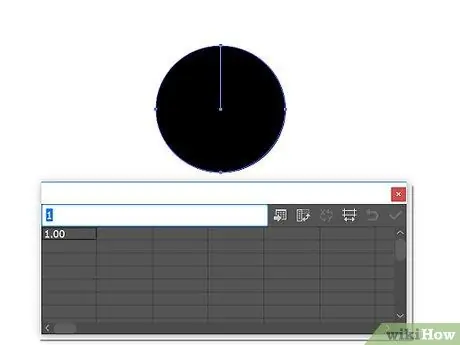
Schritt 5. Lassen Sie den Cursor los, sobald Sie das Tortendiagramm und das Dialogfeld zur Dateneingabe sehen
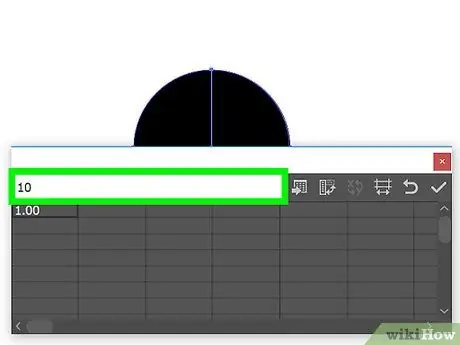
Schritt 6. Geben Sie Ihre Daten in die Tabelle ein
Klicken Sie auf eine Zelle, und geben Sie dann den gewünschten Wert ein. Um zwischen den Zellen zu wechseln, drücken Sie die Tabulatortaste.
- Jede horizontale Linie stellt ein Kreisdiagramm dar. Nachdem Sie Daten in die horizontale Zeile eingegeben haben, wird ein neues Diagramm gestartet.
- Jede vertikale Zeile stellt die Daten dar, in die das Diagramm unterteilt wird. Wenn Sie beispielsweise "30", "50" und "20" in die Felder auf dem Bildschirm eingeben, teilt der Computer den Kreis im Diagramm in 30 %, 50 % und 20 % Winkel auf.
- Verwenden Sie die Bildlaufleisten unten und rechts im Dialogfeld, um weitere Zellen anzuzeigen.
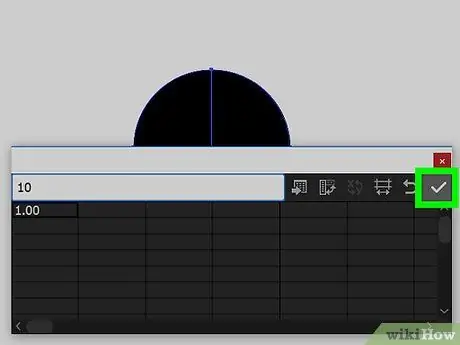
Schritt 7. Klicken Sie auf die Schaltfläche ️ in der oberen rechten Ecke des Dialogfelds, um die Daten auf das Diagramm anzuwenden
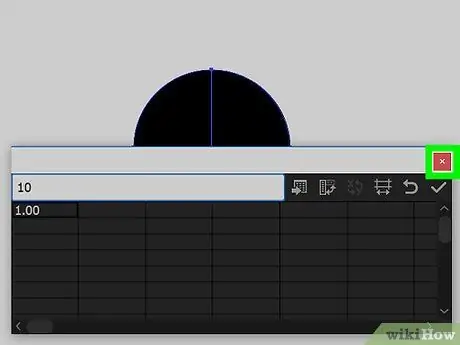
Schritt 8. Wenn Sie mit der Grafik zufrieden sind, schließen Sie das Dialogfeld, indem Sie auf das X (Windows) oder die rote Schaltfläche (Mac) in der Ecke des Dialogfelds klicken
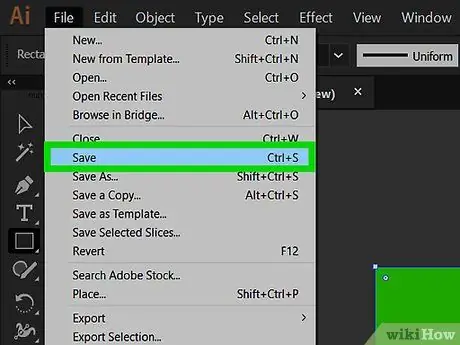
Schritt 9. Klicken Sie auf Speichern
Illustrator erstellt anhand der von Ihnen eingegebenen Daten eine Grafik.
- Um die Farbe der Grafik zu ändern, gehen Sie folgendermaßen vor:
- Klicken Sie auf den hellgrauen Cursor in der oberen rechten Ecke der Symbolleiste, um den Direktauswahlmodus zu öffnen.
- Klicken Sie auf einen Abschnitt des Diagramms.
-
Klicken Sie im Farbfenster auf eine Farbe und wiederholen Sie den Vorgang für jeden Abschnitt, für den Sie die Farbe ändern möchten.
- Wenn das Fenster Farbe nicht angezeigt wird, klicken Sie in der Menüleiste auf Fenster > Farbe.
- Klicken Sie auf das Menü in der oberen rechten Ecke des Farbfensters, um die verfügbaren Farboptionen anzuzeigen.






